Der Befehl "ms-settings:windowsupdate-options" öffnet die erweiterten Optionen für Windows 10 und 11 Update in den Systemeinstellungen von Windows 10 und 11 .
Diese Optionen umfassen wichtige Einstellungen für die Verwaltung von Windows-Updates, einschließlich der Konfiguration von Update-Verzögerungen, Update-Richtlinien und anderen verwandten Optionen.
1. ms-settings:windowsupdate-options
2. Die Verfügbarkeit unter Windows
3. Weiter sinnvole Befehle in den Windows Einstellungen
1. Der Befehl ms-settings:windowsupdate-options
1. Betätigen Sie Windows + R auf Ihrer Tastatur.2. Führen Sie einfach den folgenden Befehl aus: ms-settings:windowsupdate-options
(Auch als Desktopverknüpfung ist dieser Befehl einsetzbar.)
3. Sie können den Vorgang mit OK oder durch Drücken von [Enter] abschließen.
(... siehe Bild-1: Punkt 1 bis 3)
Sie haben nun die Möglichkeit, auf die oben beschriebenen Einstellungen in Ihrem Windows 10, 11 oder 12 zuzugreifen.
Auf diese Weise lassen sich die folgenden Fragen und Probleme klären.
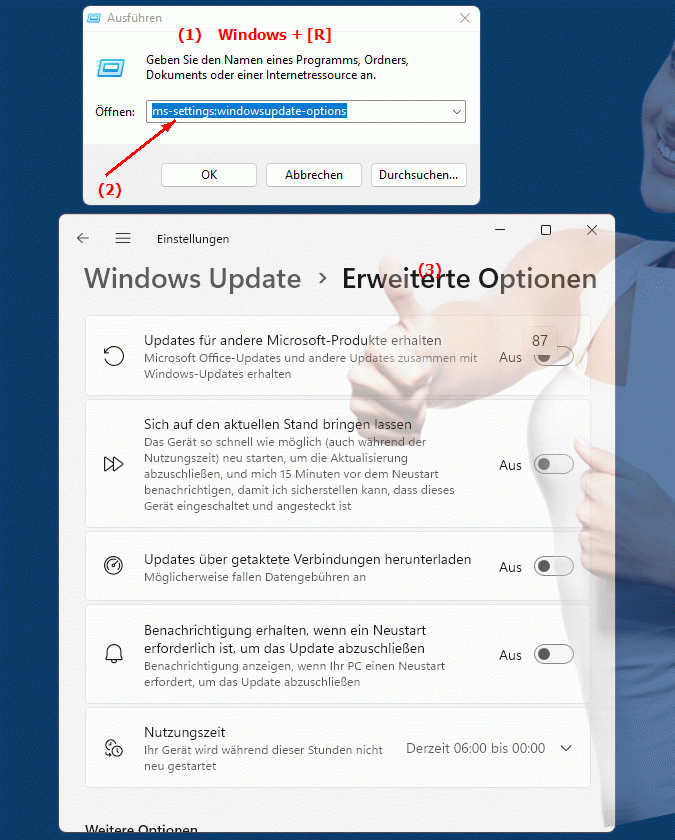
1b. Auf diese Weise lassen sich die folgenden Fragen und Probleme klären.
Wie öffne ich die erweiterten Optionen für Windows Update in den Systemeinstellungen von Windows?Welche wichtigen Einstellungen kann man im Fenster der erweiterten Optionen für Windows Update vornehmen?
Wie kann ich die Verzögerung bei den Updates konfigurieren?
Was sind die grundlegenden Update-Richtlinien, die in den Systemeinstellungen von Windows eingestellt werden können?
Welche weiteren verwandten Optionen gibt es im Fenster der erweiterten Optionen für Windows Update?
Wie ändere ich die automatischen Updateeinstellungen im Windows-Updatefenster?
Wie kann ich sicherstellen, dass die Konfiguration der Windows-Updateeinstellungen optimal funktioniert und keine Überraschungen beim Updatevorgang zu erwarten sind?
2. Verfügbarkeit in Windows 10, 11, 12 und die entsprechenden Buildnummern!
Hier ist eine detaillierte Beschreibung der Verfügbarkeit und Build-Nummern dieser Funktion in den verschiedenen Windows-Versionen:
Windows 10:
- Verfügbarkeit:
Ab Windows 10 Version 1903 (Mai 2019 Update)
- Build-Nummer:
Die Funktion ist ab Build 18362 verfügbar. In dieser Version wurden die erweiterten Windows Update-Einstellungen verbessert, und der Befehl "ms-settings:windowsupdate-options" wurde eingeführt, um Benutzern den direkten Zugriff auf die erweiterten Optionen für Windows Update zu ermöglichen. Diese Optionen umfassen die Steuerung von aktiven Stunden, Update-Verzögerungen und der Überprüfung von Updates.
Windows 11:
- Verfügbarkeit:
Ab Windows 11 Version 21H2 (erstes offizielles Release)
- Build-Nummer:
Die Funktion ist in den Builds ab 22000 verfügbar. Windows 11 übernimmt die erweiterten Windows Update-Einstellungen aus Windows 10 und integriert sie in die neue Benutzeroberfläche. Die URI "ms-settings:windowsupdate-options" öffnet die Seite für erweiterte Windows Update-Einstellungen in Windows 11, bietet jedoch eine modernisierte Ansicht und möglicherweise zusätzliche Optionen zur Steuerung der Update-Verwaltung.
Windows 12:
- Verfügbarkeit:
Ab Windows 12 (erste Vorschau- oder stabilen Versionen)
- Build-Nummer:
Die genaue Build-Nummer kann je nach Veröffentlichungsstadium variieren, aber die Funktion ist in den frühen Testversionen und nachfolgenden stabilen Builds von Windows 12 integriert. Windows 12 baut auf den Windows Update-Funktionen von Windows 11 auf und könnte zusätzliche Anpassungen oder Verbesserungen bieten, einschließlich neuer Optionen für die Verwaltung und Konfiguration von Updates.
Zusammenfassung:
Der Befehl "ms-settings:windowsupdate-options" ist in Windows 10, 11 und 12 verfügbar und ermöglicht den Zugriff auf die erweiterten Optionen für Windows Update. Die Funktion ist ab Build 18362 in Windows 10 verfügbar und wurde in Windows 11 und Windows 12 beibehalten, wobei jede Version potenziell zusätzliche Verbesserungen oder neue Optionen für die Verwaltung und Konfiguration von Windows Updates bietet.
